A képernyő felbontásának átállítása a Windows 7 útmutató
A kérdés a változó a kijelző felbontása és a kiválasztás az optimális érték meglehetősen akut megkezdése előtt a Windows felhasználók számára. Ma, az érintése megoldásokat vizsgálta számos különböző módon ki a helyzetet.
Mi a felbontása
Jellemzően a képernyő mérete említett határozatot létrehozott képeket a pixeles kijelző. Ez azt feltételezi, azaz az érték képest a fizikai méretei a mátrix: a képpontok számát elosztjuk a fizikai kijelző mérete inch-ben. Azaz, a pixelek száma nem növekszik arányosan a fizikai mérete a kijelző, ami azonnal eloszlatni azt a mítoszt: minél nagyobb a képernyő, annál nagyobb a felbontás.
Határozat windose 7 problémák
Módosítsa az értéket a felbontás (pixelszám vízszintesen és függőlegesen) a számítógépen több módon.
Integrálva windose funkció
Bővíteni a képernyőt a Windows 7 egy listát az egyszerű cselekvések, amely képes kezelni bármilyen újonc, aki meg akarja választani az optimális értéket a képpontok számát megjelenítéséhez használt képek a kijelzőn.
- Hívja a helyi menü ikonok szabad területre az asztalon, és válassza ki a „Screen Resolution”.

A második módszer, hogy nyissa meg ugyanabban az ablakban a Vezérlőpult úgynevezett „Screen”. Kattintson az ikonra, és válassza ki a „Képernyőfelbontás beállítás”.
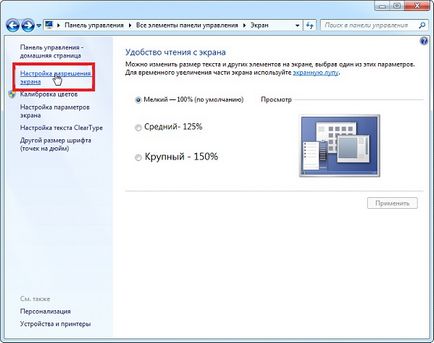
- A névadó vonal, válasszon egy lehetőséget a javaslatok listájában.
- Kattintson az „Apply”, hogy értékelje a kiválasztott beállításokat.
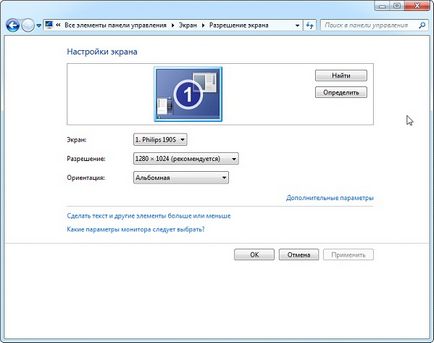
Lásd még: Hogyan lehet eltávolítani a Windows 7 számítógép crossbrowser
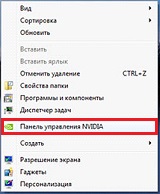
- Kiterjed a menüpont a „Display”, ahol a linkre kattintva az alábbiak szerint.
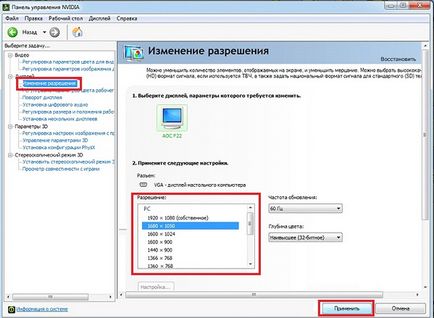
- Ha több monitort, válassza ki azt a célt, amely meg akarja változtatni a beállításokat, és határozza meg az értékét a engedélyével.
Mint már említettük, meg kell választani a saját fix az első állásfoglalást a pozíció.
- Alkalmazzuk az új beállításokat, és bezárja az ablakot.
- Hívja a helyi menü az asztalon, és kattintson az első elemre legördülő menüben, vagy nyissa meg az alkalmazás révén az ikonját a tálcán.
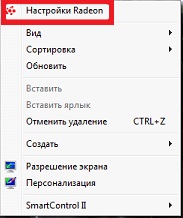
- Kattintson a gombra „Display”, majd a „Speciális beállítások”.
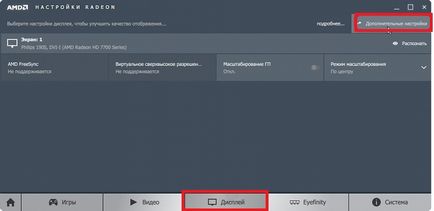
- Válassza ki a kívánt beállítást, vagy írja be manuálisan (ami szintén megengedett), és a módosítások mentéséhez.
Harmadik féltől származó alkalmazások
- Fuss PowerStrip szoftver a Windows.
- Húzza a csúszkát, található a keretben „Resolution”.
- Kattintsunk a „Save” a beállítások alkalmazásához.
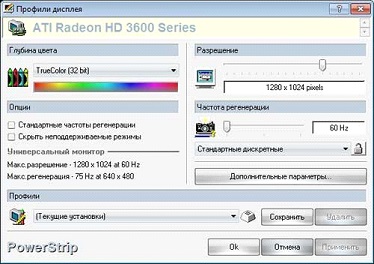
A példa SmartControl 2 alkalmazás, megadunk egy algoritmust helyett a képernyő felbontását a Windows a monitor számára.
- Az alkalmazás futtatásához, ha ez nem működik.
- Nyisd az ablakot a helyi menüből vagy az asztalon lévő ikonra a tálcán.
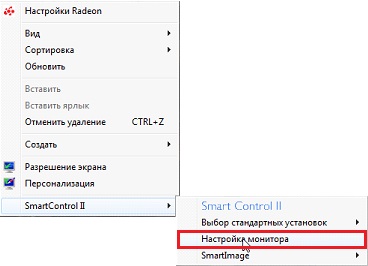
- Kattintsunk a „megszokott” a felugró menüből válassza ki az „Enable”.
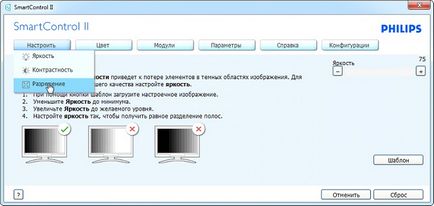
(Nézett 22546-szer, 45 látogatók ma)